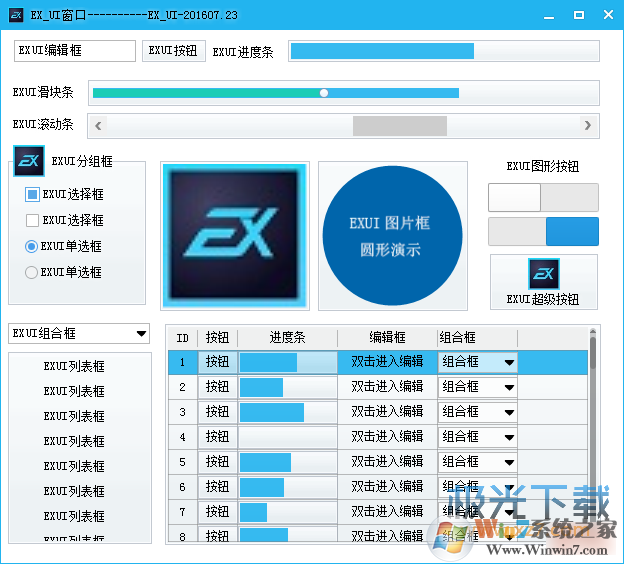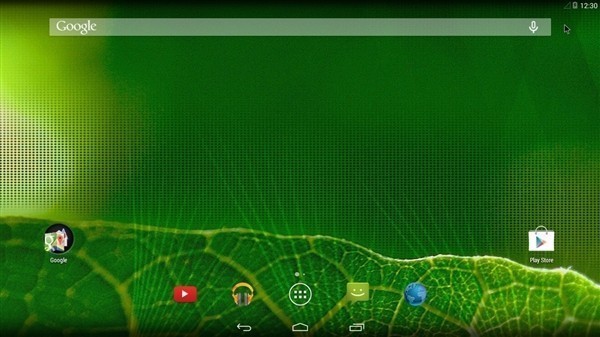- 大小:17.49 MB
- 语言:简体中文
- 授权:免费软件
- 类别:系统其它
- 下载:次
- 更新:2023-04-13
- 支持系统:WinAll、Win10、Win7、WinXP
- 安全检测: 360安全卫士 360杀毒 电脑管家
- 星级评价 :
- 软件介绍
- 人气下载
- 下载地址
- 网友评论
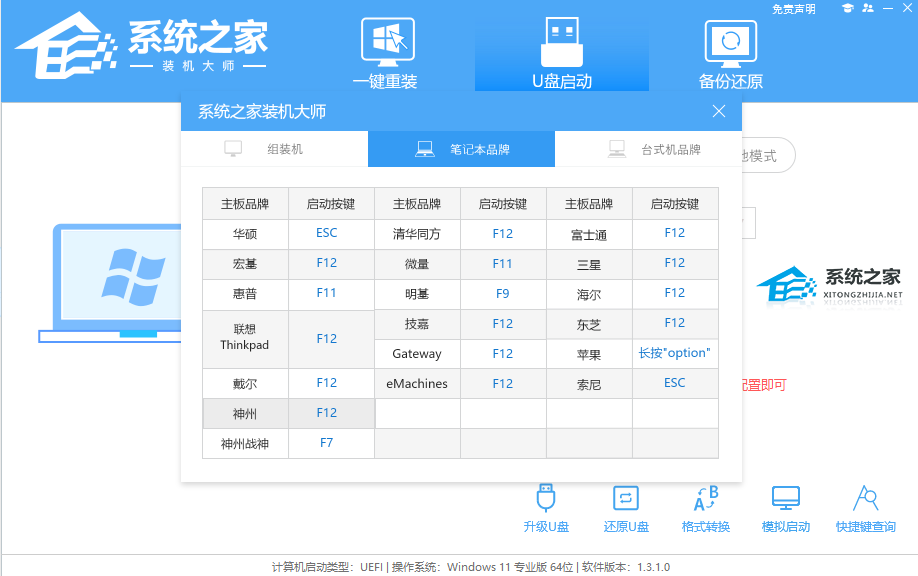
软件特色
1、绿色便携,小巧易用
追求绿色便携的理念,致力于打造清爽干净的程序,闪兔是目前最小巧、最智能、最简易的重装系统工具。
2、加速引擎,极速下载
全国数十数据中心,全面覆盖了电信、联通、网通、移动、铁通用户,确保每个用户都能享受最快的下载速度。
3、一键备份,一键还原
重装系统前可以轻松一键备份还原当前系统、个人资料文档,保证用户的数据不会丢失,重装系统无后顾之忧。
4、智能检测,99%成功率
系统之家u盘电脑重装系统工具可智能自动检测当前系统和硬件环境,及时发现环境问题,重装系统成功率已高达99%。
5、安全稳定,清爽干净
采用旗舰系统母盘,可通过微软验证,可在线更新。清爽干净,性能稳定,安装快捷方便,且已自带万能驱动。
6、一键重装,无人值守
真正的一键重装系统!全程安装系统时间仅仅只需几分钟时间,无需人为干预,绝不不浪费用户点滴宝贵时间。
操作方法
准备工作
1、U盘一个(尽量使用8G以上的U盘,这样能把系统镜像放进去)。
2、借用一台正常联网可使用的电脑。
3、下载U盘启动盘制作工具:系统之家装机大师(http://www.xitongzhijia.net/soft/217381.html)。
4、下载ISO系统镜像文件(https://www.xitongzhijia.net/win11/)。
U盘启动盘制作步骤
注意:制作期间,U盘会被格式化,因此U盘中的重要文件请注意备份。如果需要安装系统的是C盘,重要文件请勿放在C盘和桌面上。
1、首先,关闭所有的杀毒软件,然后运行系统之家装机大师软件,软件会进行提示,仔细阅读后,点击我知道了进入工具。
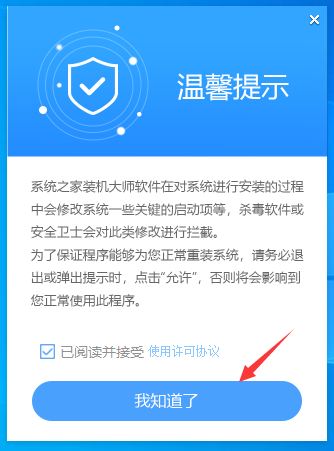
2、进入工具后,在最上方选择U盘启动,进入U盘启动盘制作界面。

3、保留默认格式和分区格式,无需手动更改。点击开始制作。
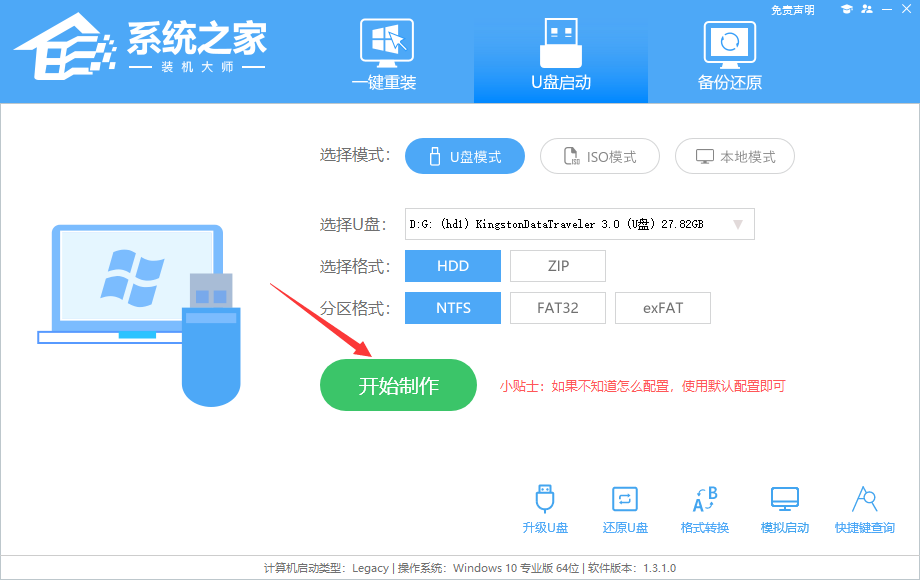
4、工具会自动提示是否开始制作。注意:制作工具将会清理U盘中所有的数据且不可恢复,请提前存储U盘中重要数据文件。
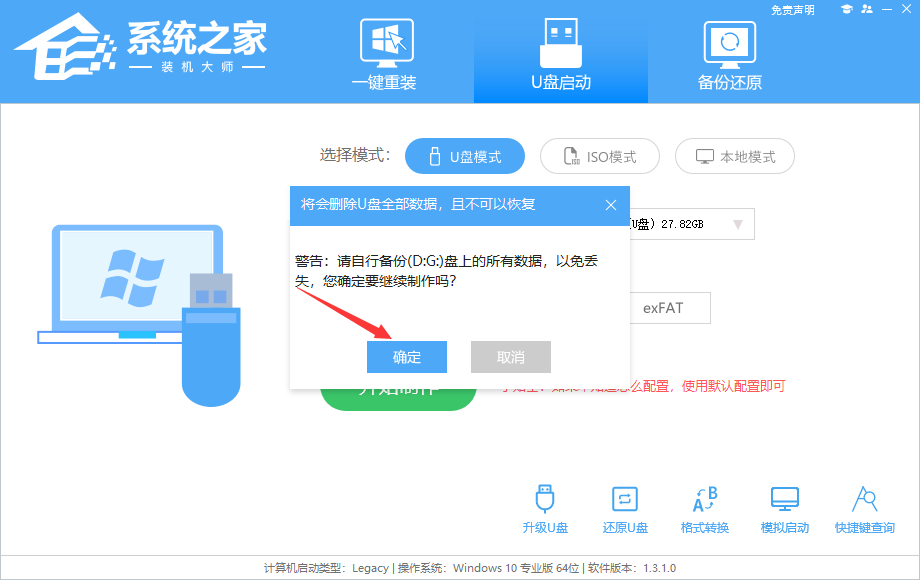
5、等待U盘制作完毕。
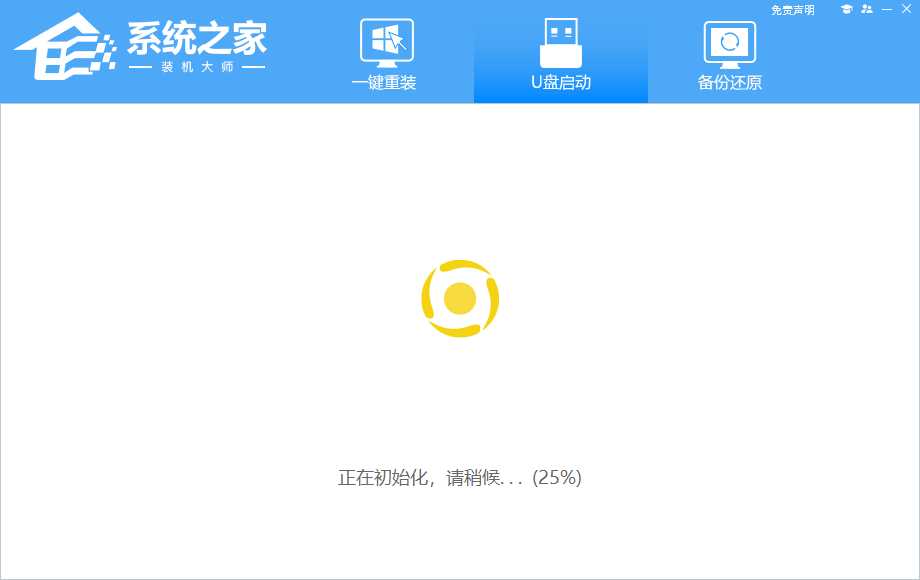
6、U盘制作完毕后,工具会进行提示,并且显示当前电脑的开机U盘启动快捷键。
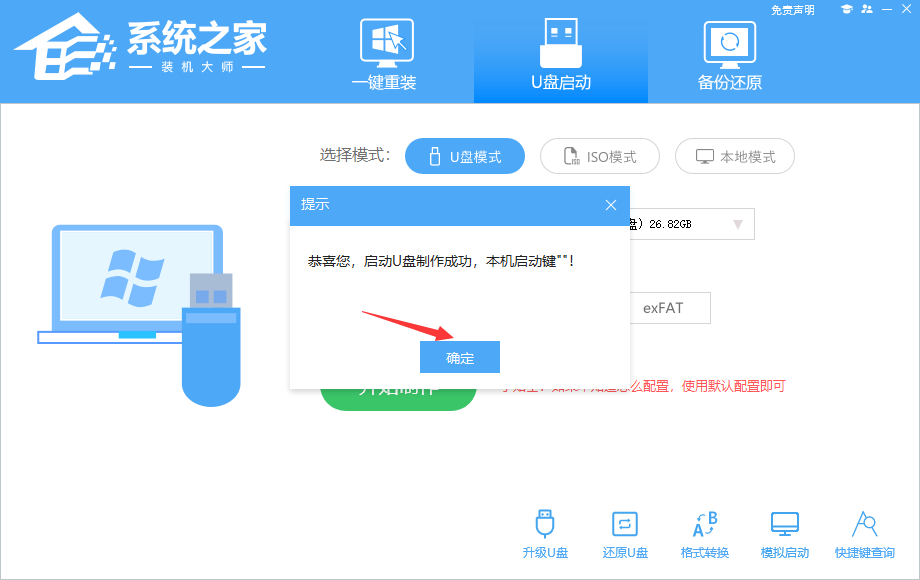
7、制作完毕后,需要测试当前U盘启动盘是否制作完成。需要点击右下方 模拟启动-BIOS启动,查看当前U盘启动盘是否制作成功。
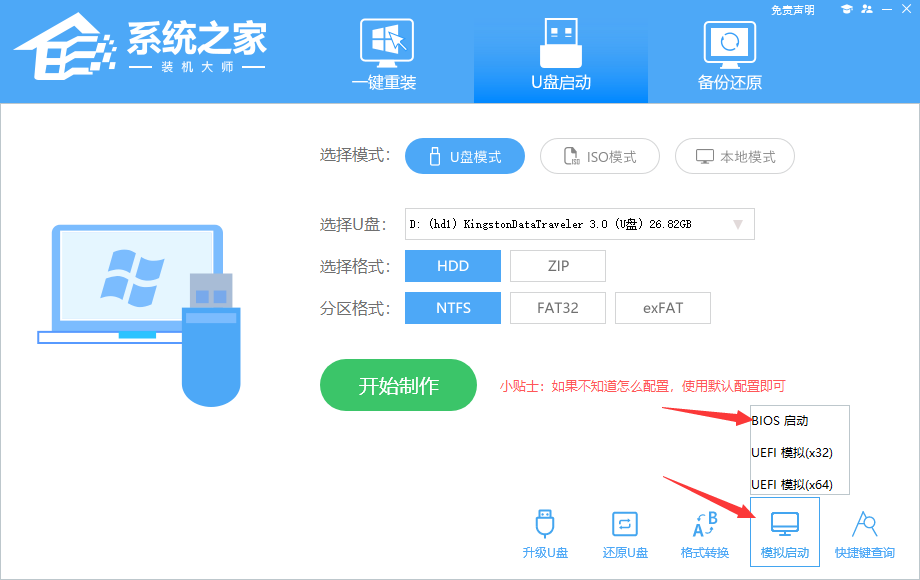
8、稍等片刻,成功显示此界面则为成功。
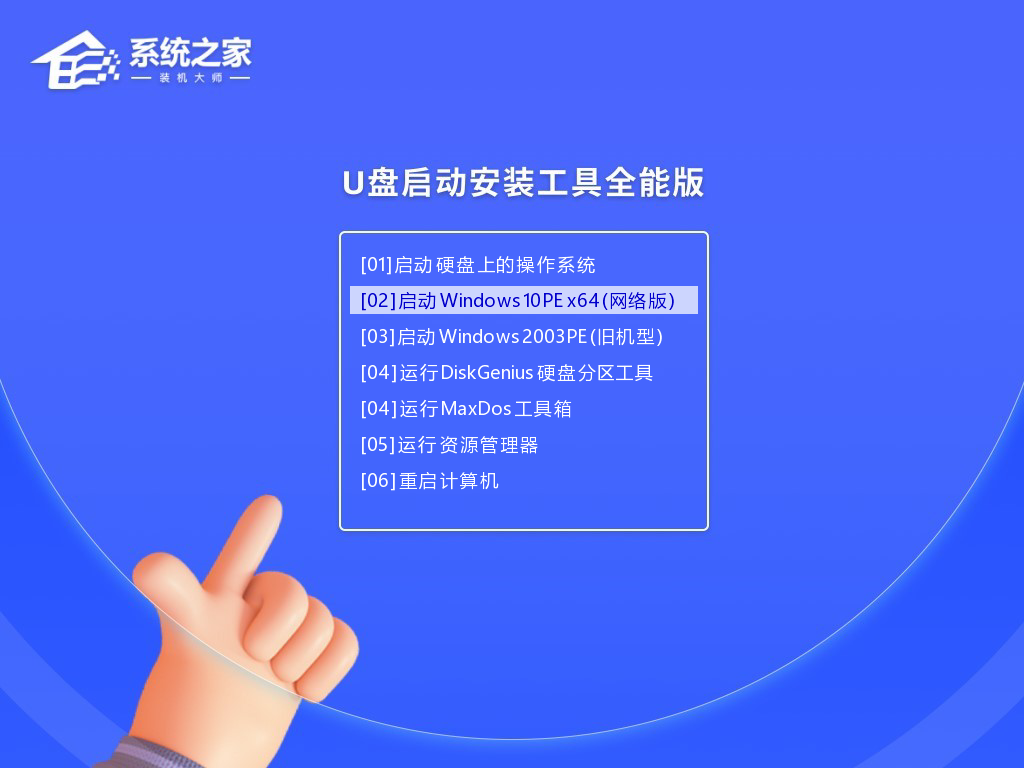
9、然后关闭软件,用户需要将下载好的系统移动到U盘中即可。
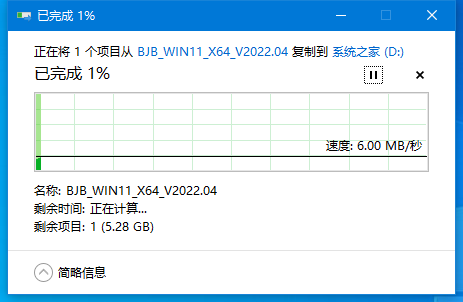
U盘装系统
1、查找自己电脑的U盘启动快捷键,是按【F12】。

2、U盘插入电脑,重启电脑按F12快捷键选择U盘进行启动。进入后,键盘↑↓键选择第二个[02]启动Windows10PEx64(网络版),然后回车。
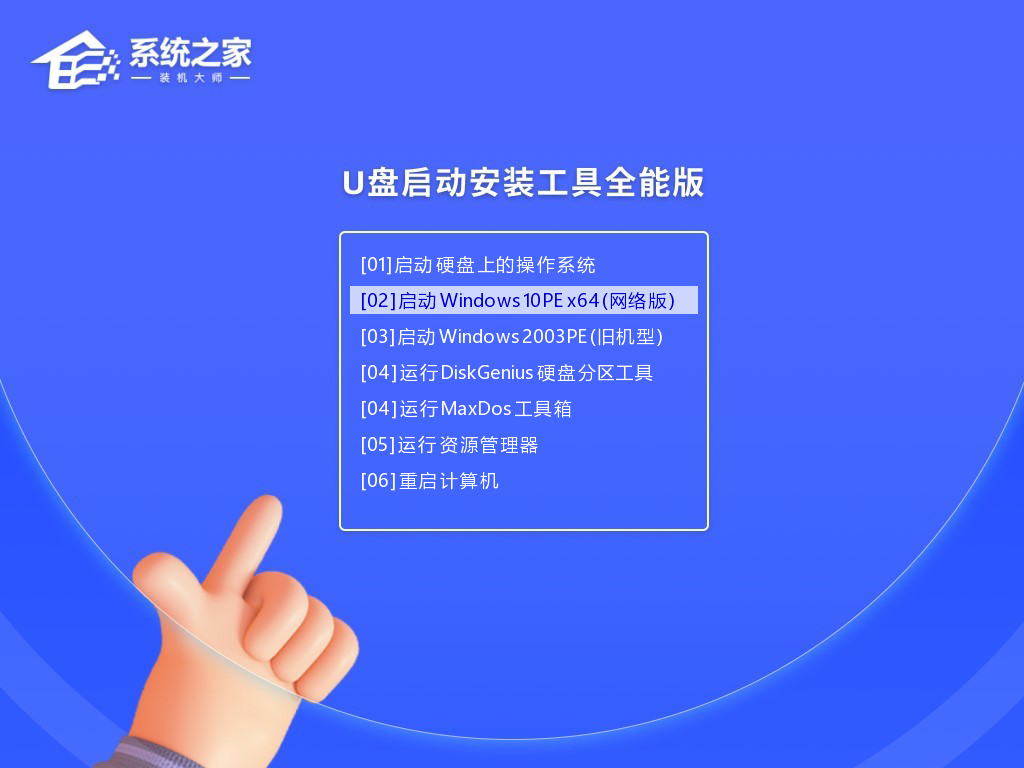
3、进入PE界面后,点击桌面的一键重装系统。
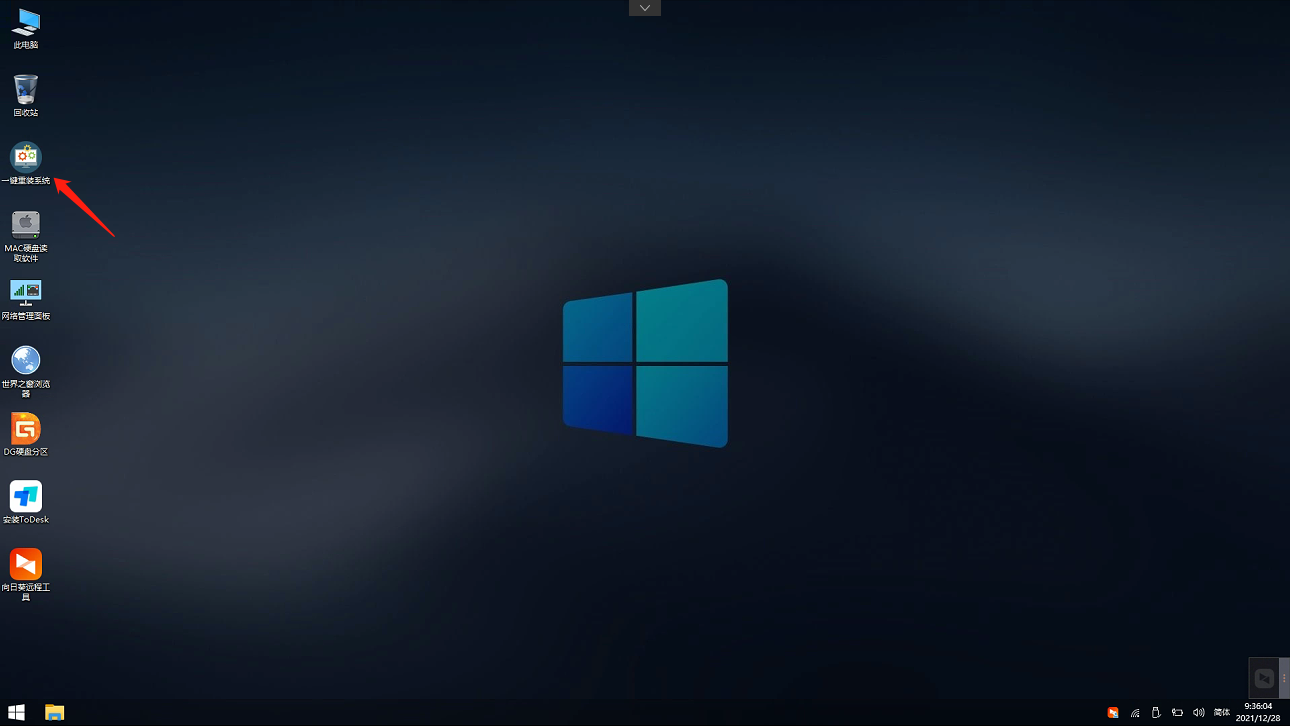
4、打开工具后,点击浏览选择U盘中的下载好的系统镜像ISO。选择后,再选择系统安装的分区,一般为C区,如若软件识别错误,需用户自行选择。
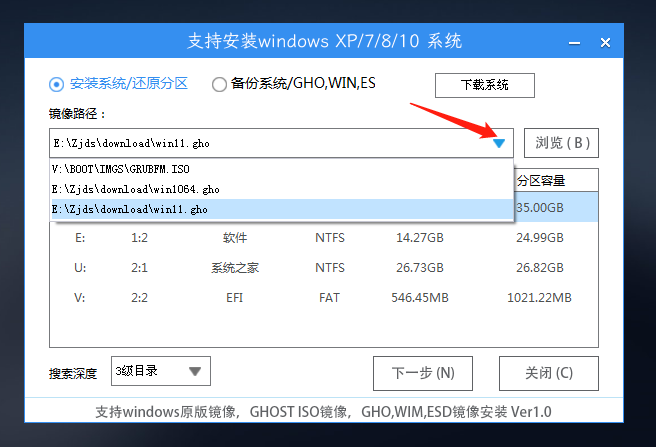
5、选择完毕后点击下一步。

6、此页面直接点击安装即可。
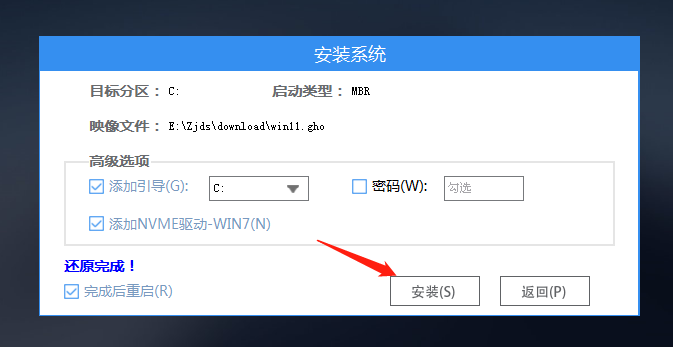
7、系统正在安装,请等候。
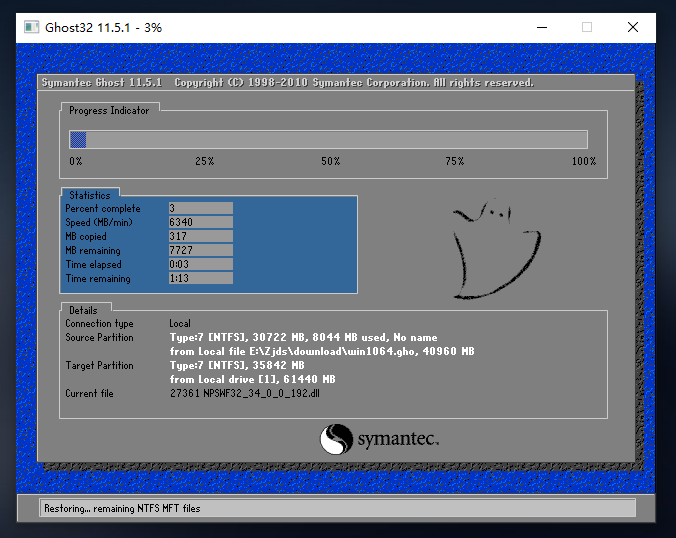
8、系统安装完毕后,软件会自动提示需要重启,并且拔出U盘,请用户拔出U盘再重启电脑。
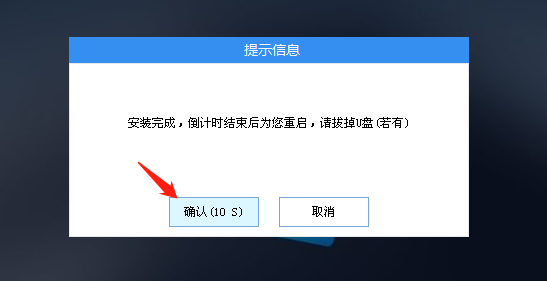
9、重启后,系统将自动进入系统安装界面,到此,装机就成功了!
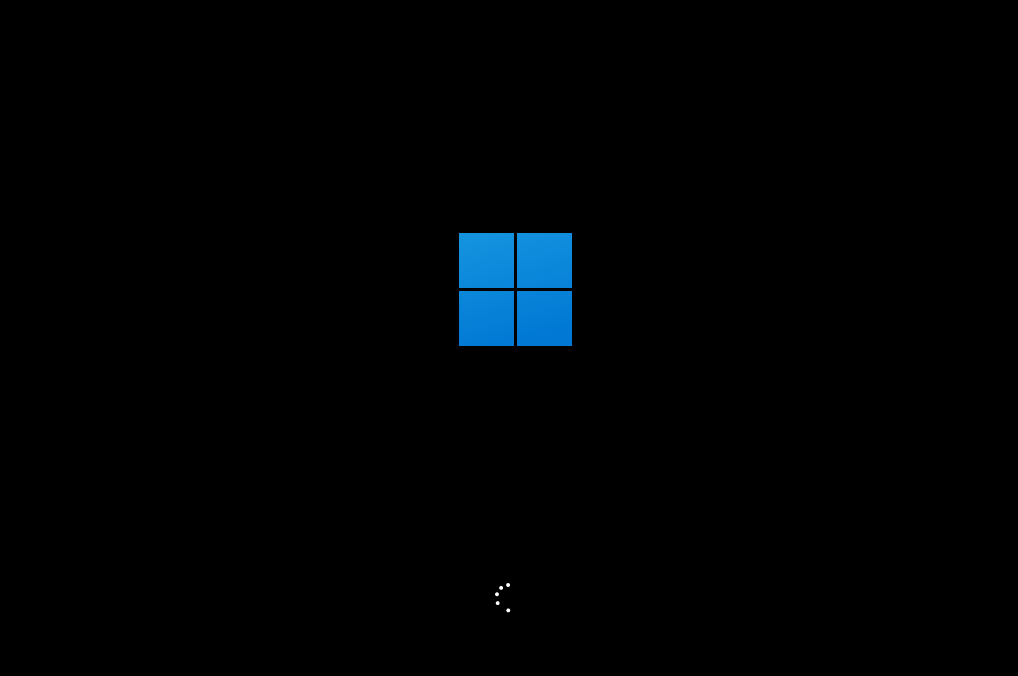
更新日志
V1.5.6.5388
对部分已知的bug进行修复。